- JAL航空会社
2023.07.04
JAL「タッチアンドゴー」で搭乗手続きがカンタンにできる!タッチアンドゴーの使い方や注意点・手続きの流れ

JAL国内線飛行機に搭乗するまでには、空港にてチェックインを済ませ、手荷物の受託や保安検査などの搭乗手続きがあります。
ピーク時やトラブルによっては、搭乗手続きに1時間以上の手間がかかってしまうことも。
搭乗手続きの手間・時間は、できれば短縮したいですよね。
そんなときは、JALの「タッチアンドゴー」がおすすめです!
タッチアンドゴーを活用すると、搭乗手続きの手間を大幅にカットすることができますよ。
当記事にて、タッチアンドゴーの使い方・注意点をご案内いたしますので、スムーズにJALに搭乗したい方は、ぜひ参考にしてくださいね。
JALタッチアンドゴーとは?
まずは、JALの基本的な搭乗手続きの流れを確認していきますね。
【JALの基本的な搭乗手続きの流れ】
1.出発空港へ行く
2.自動チェックイン機/空港カウンターでチェックインをする
3.手荷物の預託の手続きをする
4.保安検査場にて持ち込み手荷物やボディチェックをする
5.搭乗
上記が、JALの基本的な搭乗手続きです。3つ以上の工程があるのは、すこし手間ですよね。
「搭乗手続きが面倒だから、飛行機はあまり利用しない」という方もいるかもしれません。
そんな搭乗手続きを簡略化して、スムーズに飛行機に搭乗することができるようになるのが、「タッチアンドゴー」というサービスです。
タッチアンドゴーを使うと、空港でのチェックインなどの手続きをスキップして、保安検査場に直行できますよ。
※受託荷物がある方は「手荷物カウンター」にて手続きが必要です。
タッチアンドゴーサービスの利用方法
タッチアンドゴーを利用するには、いくつか事前に用意しなければならないものがあります。
タッチアンドゴーでは、スマートフォン・IC付きカード・2次元/QRコードのうちのひとつを使って手続きを通過するため、かならず必要となるものです。
【タッチアンドゴーの利用に必要なもの】
| JALマイレージバンク会員の方 |
■JALタッチアンドゴー設定済みのおサイフケータイ ■IC付きのJALカード/JMBカード ■QuiCナビで2次元バーコード(QRコード)を表示 ■印刷/空港で発行した2次元バーコード(QRコード) ■Wallet(Passbook) |
|---|---|
| 一般の方 |
■印刷/空港で発行した2次元バーコード(QRコード) ■モバイル端末で取得した2次元バーコード(QRコード) ■Wallet(Passbook) |
一般の方が用意するものは基本的に、「2次元バーコード(QRコード)」となっています。
JAL会員の方は、2次元バーコード(QRコード)の他にもJALカードやQuiCナビなどでもタッチアンドゴーが可能です。
それぞれ上記の中の、いずれかひとつを用意しましょう。
Q.「Wallet(Passbook)」とは
Wallet(Passbook)はiPhoneユーザー向けのアプリです。
このアプリでは、JALの航空券を購入した際に発行される「QRコード」を登録することができます。
搭乗手続き時に必要になるQRコードを、手早く表示させることができるアプリです。
Q.「QuiCナビ」とは
「QuiCナビ」とは、JAL会員向けのサービスです。
QuiCナビでは、2次元バーコード(QRコード)の表示がスムーズにおこなえたり、搭乗口の位置を案内する機能が備わっています。
タッチアンドゴーの搭乗手続きの流れ
タッチアンドゴーの利用者は「空港でのチェックイン手続き」の必要がありません。
チケットを予約・購入し、予約詳細画面の搭乗方法部分を確認、「タッチ&ゴー」と記載があれば、サービスの利用が可能です。
上記でご案内したものを用意して空港に向かい、そのまま保安検査場へと向かいます。
【JAL搭乗の流れ】
※受託手荷物がない場合
一般の場合
空港に到着→チェックイン手続き→保安検査→搭乗
タッチアンドゴーの場合
空港に到着→保安検査→搭乗
そこで専用の端末にスマートフォンや2次元バーコード(QRコード)などをかざして、「ご搭乗案内」を受け取ってください。
「ご搭乗案内」には、搭乗する飛行機の便名や座席番号、搭乗口が書いてあります。
なお、保安検査場へは飛行機出発20分前までにいかなければなりません。
また、受託荷物がある方は、保安検査場へいく前に手荷物カウンターにて手続きをおこなってくださいね。
搭乗口の改札にて再度、保安検査時に使用したスマートフォン・2次元バーコード(QRコード)を専用機にかざして通過します。
搭乗口へは飛行機出発の10分前までにいかなければなりませんので、乗り遅れないようご注意くださいね。
2次元バーコード(QRコード)の取得方法
一般の方、JAL会員の方ともに、2次元バーコード(QRコード)はとても便利なものです。
2次元バーコード(QRコード)の取得方法はおもに3つあります。
・空港カウンターにて発行してもらう
・プリンターで印刷
・スマートフォンの画面への表示
自身で取得する方法は以下のようになります。
2次元バーコード(QRコード)をスマートフォン画面に表示させる場合も、紙に印刷する場合も、1~4までの流れは同じです。
【2次元バーコード(QRコード)の取得手順】
1.JAL公式サイトにアクセス
2.予約詳細画面/購入完了画面を表示
3.「搭乗用バーコード」を選択
4.認証コード(確認番号)を入力
5.取得方法を選択
手順5にて、希望する取得方法を選択してくださいね。
紙に印刷するときは、2次元バーコード(QRコード)部分を汚さないようご注意ください。
2次元バーコード(QRコード)部分が破れていたり、汚れがあるときは端末にかざしても認識されないことがあります。
スマートフォンの画面に表示させる場合は、スクリーンショット等で保存しておくことがおすすめです。
乗継便でも利用可!ただし注意点も…
JALのタッチアンドゴーは、乗継便に搭乗するときでも利用が可能です。
しかし乗継便の場合、いくつかの注意点があります。
■ 乗継便を利用する一般の方への注意点
JALマイレージバンク会員でも非会員でも、乗継便でタッチアンドゴーを利用することはできます。
ただし非会員である場合、乗継便を別々で予約した際にはサービスが利用ができないのです。
JAL公式サイトにて、乗継便でのタッチアンドゴーの利用において、以下のように定められています。
【JALマイレージバンク会員の方】
乗り継ぎ便を別々で、またまとめて予約した場合でも利用可能
【JALマイレージバンク非会員の方】
乗り継ぎ便をまとめて予約した場合に利用可能
上記のことから、タッチアンドゴーを利用したいJALマイレージバンク非会員の方は、航空券の予約方法に注意が必要です。
■JALマイレージバンク会員でも利用できない場合がある?
JAL会員であっても、いつでもタッチアンドゴーが使えるわけではありません。
JALマイレージバンク会員であっても、サービスが利用できないイレギュラーな場合があるのです。
タッチアンドゴーが使えないとき
■乗継便の航空券を別々で予約、かつ7歳未満の子供が含まれている場合
■同じ日・同じ空港での予約が複数ある
■乗継便の航空券を別々で予約、かつ沖縄諸島発の一部経由便を利用する場合
このように、JAL会員であってもタッチアンドゴーが利用できないケースもあります。
上記の内容に該当している点はないか、確認しておくことがおすすめです。
はじめてタッチアンドゴーを利用する方は、サービスが利用できなかったときのことも考慮して、空港へ向かうようにしましょう。
タッチアンドゴーに関するQ&A
タッチアンドゴーの利用に関して、よく寄せられるQ&Aをご案内いたします。
■「複数人でタッチアンドゴーを利用したいんだけど、搭乗するときスマートフォン・IC付きカード・2次元/QRコードは1人分あればいい?」
タッチアンドゴーを利用する際、搭乗者1人ごとにスマートフォン・IC付きカード・2次元/QRコードのいずれかが必要となります。
■「タッチアンドゴー利用時、領収書はどこでもらえる?」
JAL公式サイト、また自動チェックイン機にて領収書の発行が可能です。
搭乗当日に領収書を発行したい場合は、保安検査場に向かう前に済ませましょう。
■「コードシェア便でもタッチアンドゴーを利用することはできる?」
コードシェア便では利用不可となっています。コードシェア便では、それぞれの航空会社の指示の元、手続きをおこなってください。
まとめ
JALの搭乗手続きをよりスムーズにおこないたい方には、タッチアンドゴーサービスの利用がおすすめです。
ただし、タッチアンドゴーを利用するには、必要なものや注意がいくつかあります。
また、乗継便やコードシェア便の場合は、タッチアンドゴーが利用できないことも。
JALタッチアンドゴーの利用を検討している方は、トラブルが発生しても対応できるよう、余裕をもって空港に向かうことがおすすめです。
掲載情報は投稿日時点のものです。 掲載情報は各業者の公式サイトなどの公開情報を独自に収集したものであり、弊社独自の観点によるものです。 実際のサービス内容を保証するものではありません。 各サービス内容は様々な条件によって変更される場合があります。 実際の利用時は必ず各業者に詳細をご確認ください。